1、打开WPS表格,建立空白工作簿。

2、在工作表中录入数据,比如简易的员工工资表。

3、现在需要制作工资条,也就需要为每一个人员数据行添加相同的标题行。效果如图所示。

4、接下来使用排序功能快速制作。先复制标题行,并在表格下方粘贴,粘贴数量使标题行总数和数据行总数相等。

5、然后在辅助列,为每个数据行输入流水序号,为粘贴后的标题行也插入相同的流水序号。
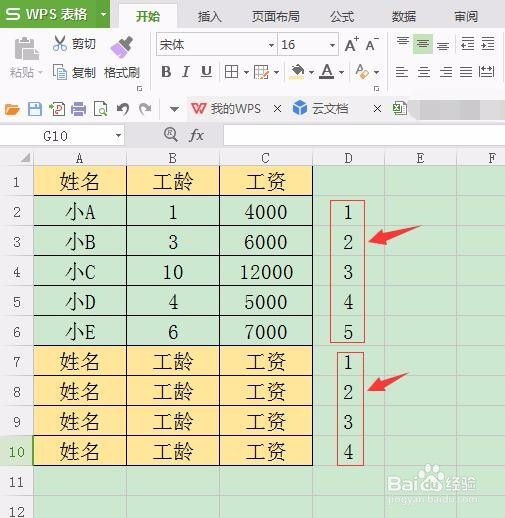
6、光标置于辅助列单元格,点击【数据】—【排序】中的【升序】或【降序】排序按钮。

7、就能立即将标题行插入到每一个数据行上方,从而达到预期效果。

